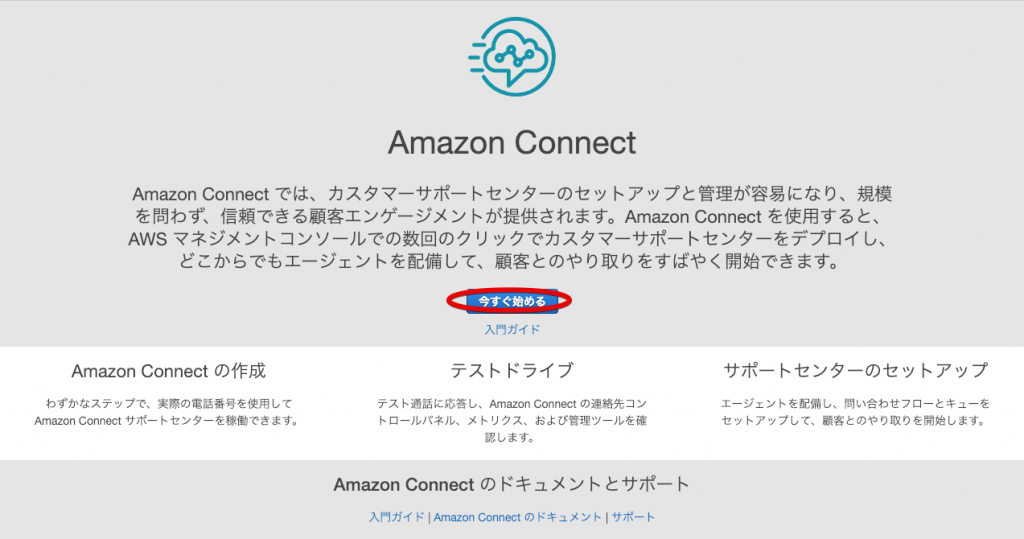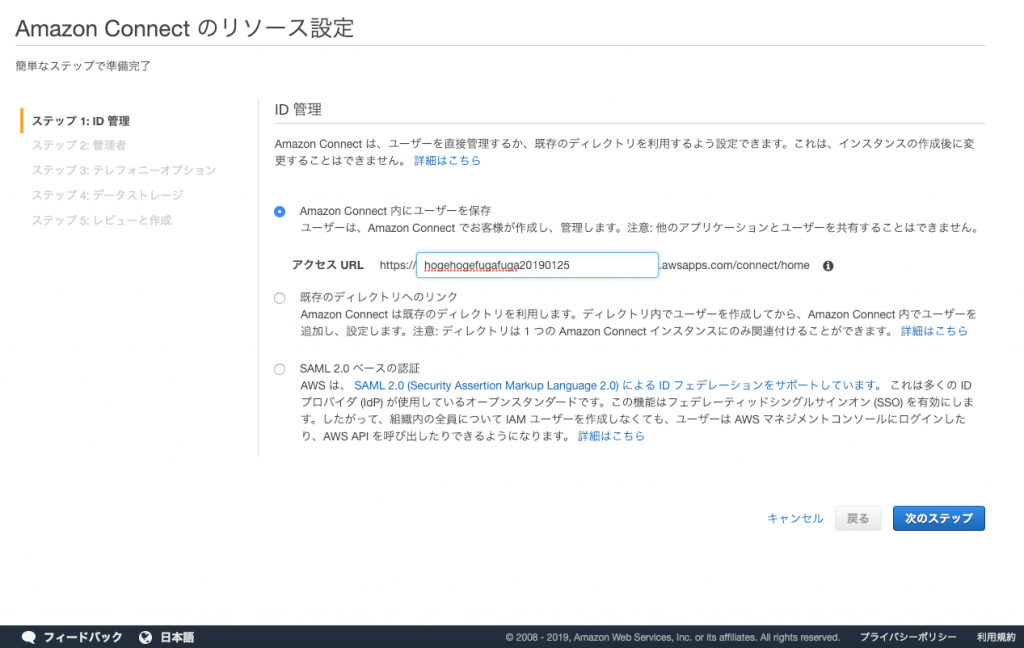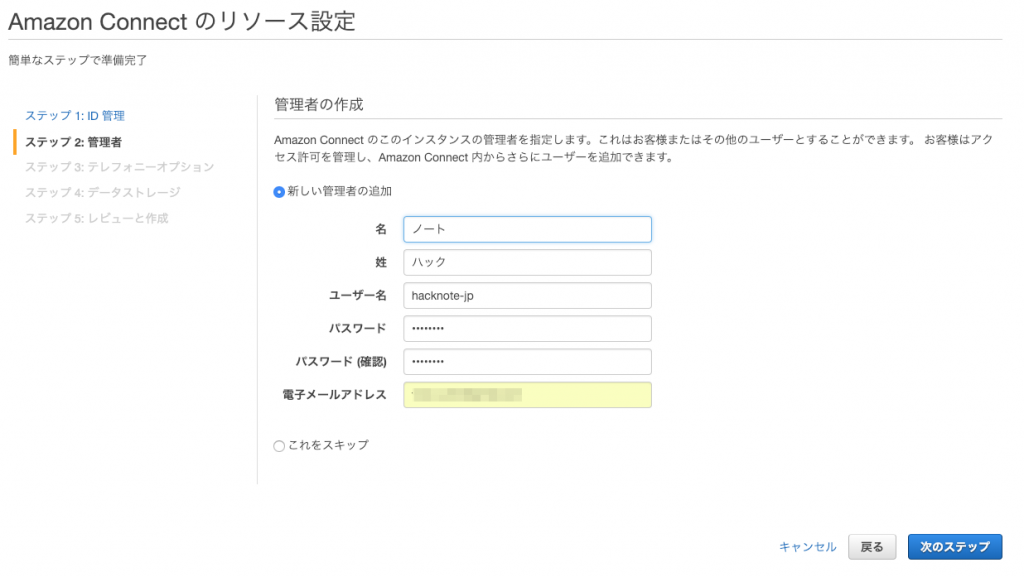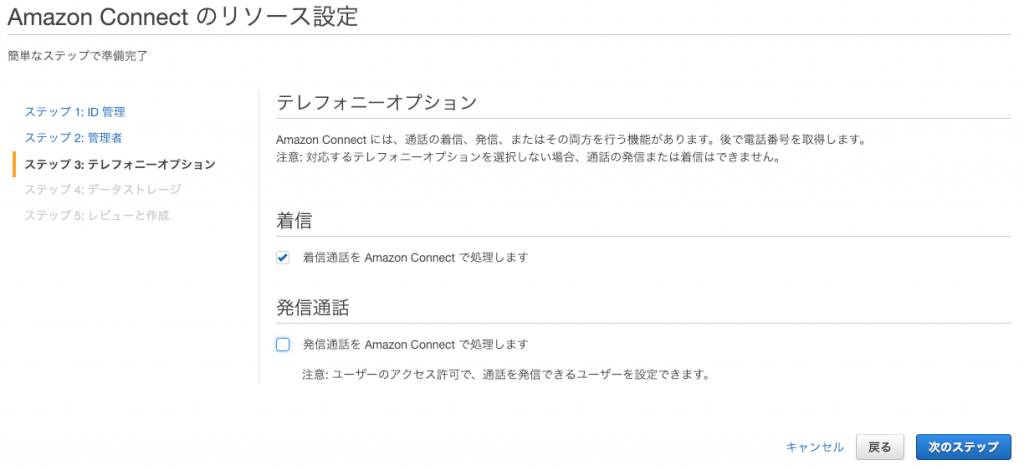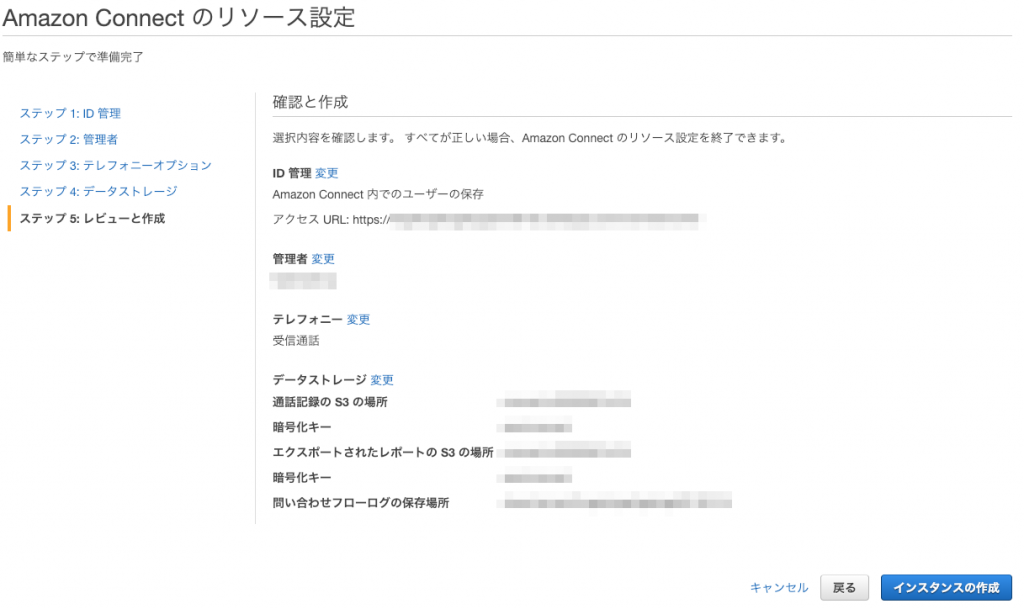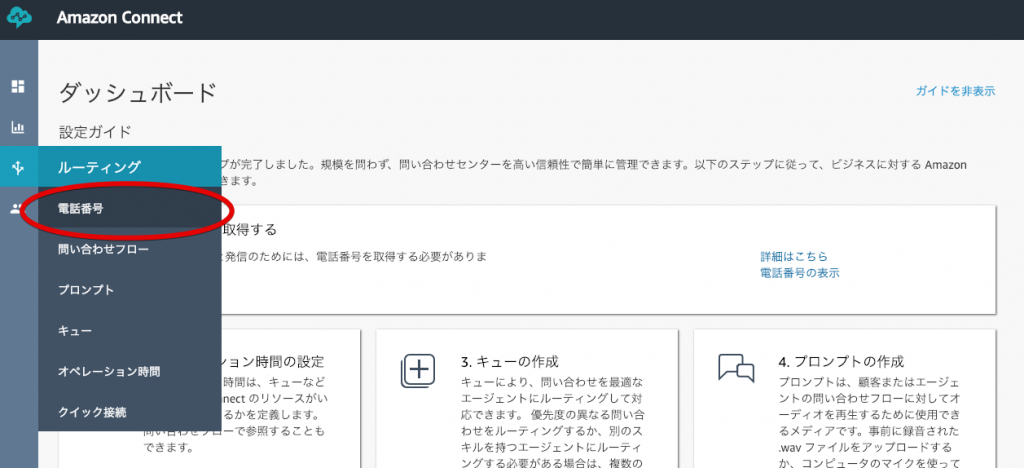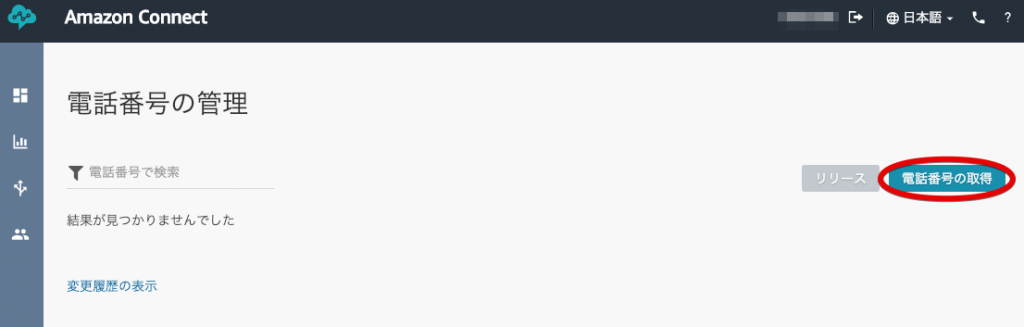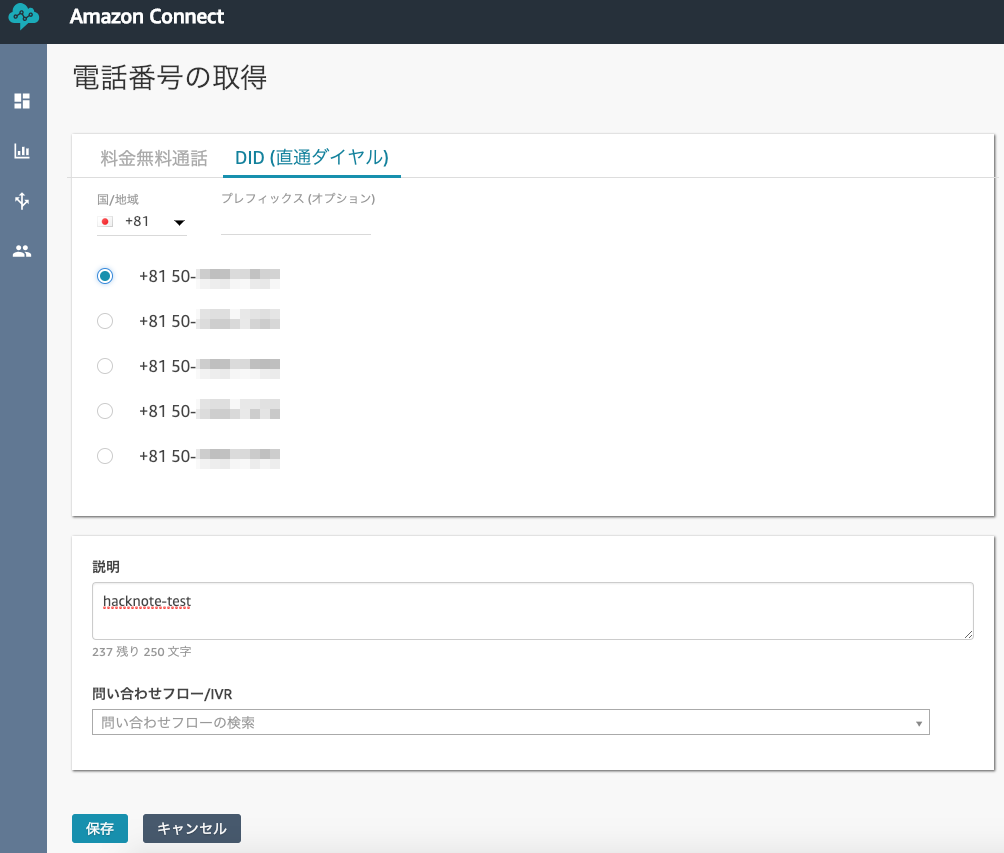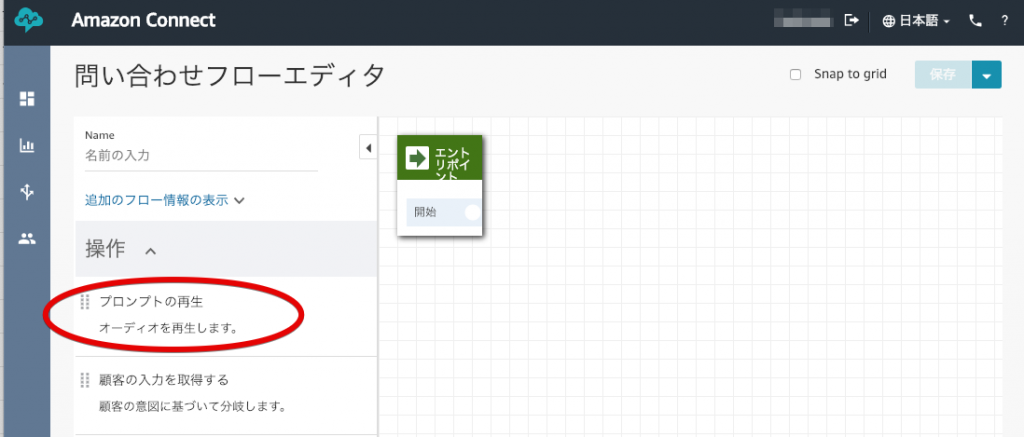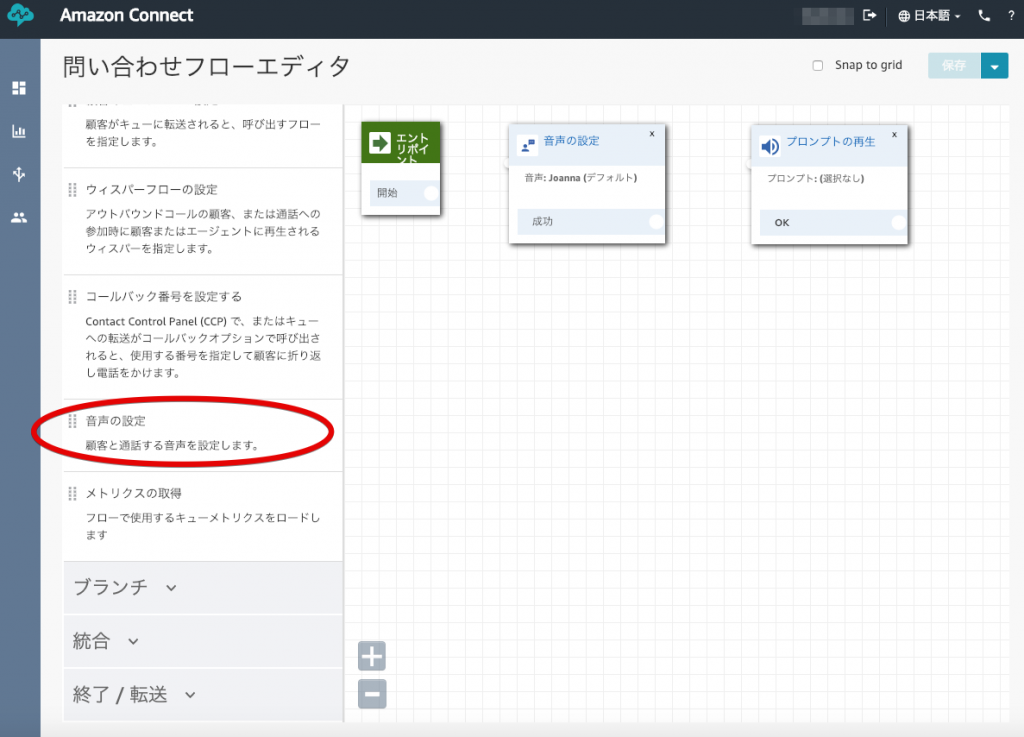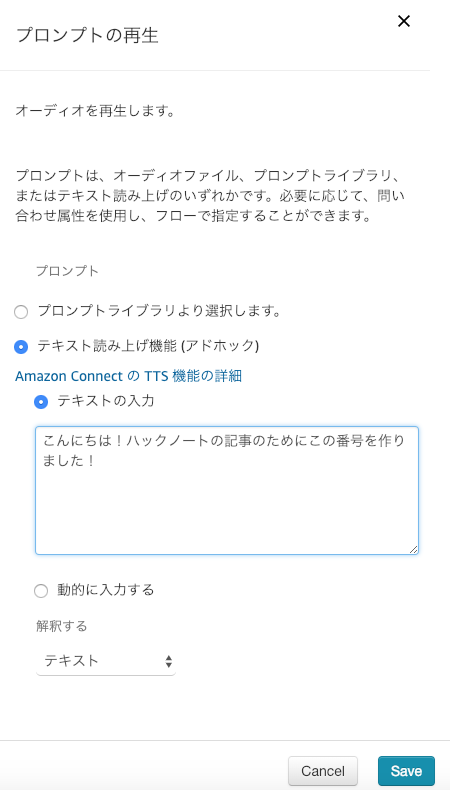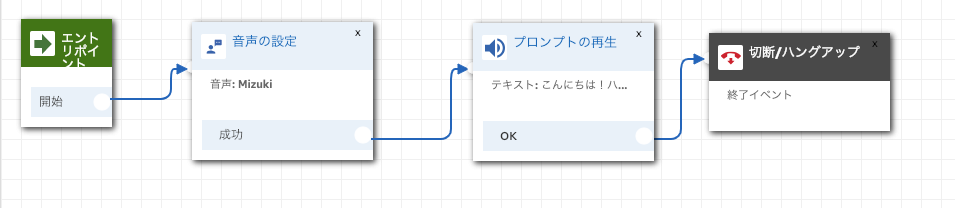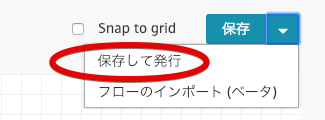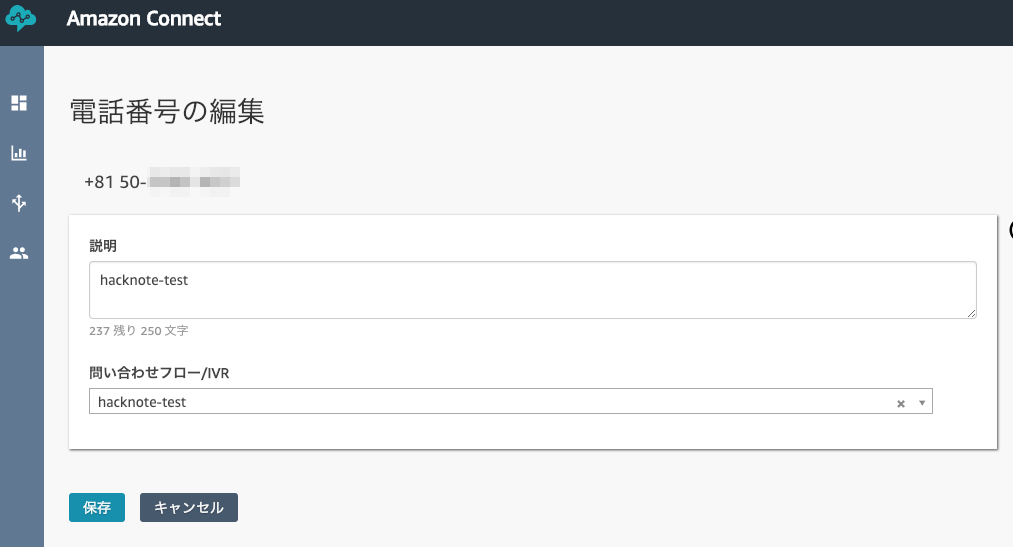はじめに
こんにちは、hacknoteのohnoです。
こちらの記事ではAmazon Connectの基本的な作成方法を画像とともに解説します。
この記事の通りに行うと、取得した番号に電話をかけると日本語音声が流れるところまでを作成することができます。
作り方
コンソール画面より、Connectの画面に行くとクイックスタートが表示されます。こちらより「今すぐ始める」をクリック
すでに一度作成されているアカウントの場合には、仮想サポートセンター画面が表示されますので、「インスタンスを追加する」をクリックします。
インスタンスの作成
クリックするとインスタンスの作成画面に入ります。ここでいうインスタンスはそのサポートセンター(電話を受ける会社と置き換えてもいいです。)の設定が入ります。
同じサポートセンターでも複数電話番号は登録できますので、電話番号単位というわけではありません。
最初の作成画面では、サポートセンターのURLを決めます。
なんでも良いですが、作るシステムによっては電話を受ける人がログインする可能性もありますのであまりに適当にはしないほうが良いです。
次の画面で管理者の設定をします。この管理者は対応フローの変更や電話番号を追加するなど重要な操作をするアカウントになりますので、強度の高いパスワードを使用しましょう。
Amazon Connectでは電話の着信・発信をそれぞれ設定ができます。今回は電話を受けて自動音声を流すだけなので着信にチェックを入れました。
インスタンスの作成は以上です。最後の画面で間違いがないかを確認した後、「インスタンスの作成」をクリック。
作成までには2分くらいかかりますので、少しの間待ちます。
電話番号の取得
作成したサポートセンターインスタンスにログインします。
上記のURLにアクセスすると、ログインアカウントを聞かれますので、先程入力した管理者アカウントの情報を入力しましょう。
ログイン完了すると管理画面にダッシュボードが表示されます。
こちらで、いろいろとセッティングできます。
まずは電話番号を取得しましょう。左の矢印3つのアイコンから電話番号を選択
電話番号の取得をおします。
050から始まるDIDを取得しますので、DID(直通ダイヤル)をタブで選択、国を日本にして好きな番号を選びます。
これで電話番号が取得できました。
03から始まる番号を使用したい場合には、サポートケースを開き、本人確認、会社確認を行った上であれば行えるようです。
Amazon Connect が東京リージョンに対応しました。
0AB〜J番号の「03」は利用者(企業もしくは本人確認)の確認が必要となるため、Support Caseから申請を上げていただく必要があります。
フローの作成
電話番号が取れましたので、今度は処理フローを作っていきます。
左側アイコンの3つ矢印、電話番号の下にある問い合わせフローを選択、問い合わせフローの作成をクリックします。
最初はこんな画面なので、プロンプトの再生を追加してみます。追加するには赤枠で囲ったものを右側にドラッグ&ドロップします。
もうひとつ、日本語音声を再生するために、設定より音声の設定を追加しておきます。
Amazon Connectのプロンプトの再生でデフォルト音声では日本語を使えない
このように、対応フローをAmazon Connectでは図形を操作することで変更することができます。
次に、ドロップした各要素をクリックして設定を入れます。音声の設定は日本語、mizukiを選択
プロンプトの再生は以下の用に設定。
最後に各要素をつなげます。
各要素の右下の丸を繋げることで、条件により次にどこに行くのかフローチャートのように書くことができます。
これで完成しましたので、保存します。Nameにこの対応の名前をつけて、右上の保存▼の▼をおし、「保存して発行」をクリック
対応フローが出来上がりましたので、最後に先程取得した番号へ関連付けます。
電話番号の画面から、該当の電話番号をクリック、問い合わせフローに先程作成したフローの名前を選択しましょう。
これで番号にかけた時に、入力したメッセージが再生されるようになりました。
実際にかけて確認しましょう。
設定が反映されるまで、少し時間がかかる場合もあるようです。1.2分待ってからかけて見ましょう。
もし、それでもおかしい場合にはフローが設定保存されているか、オリジナルフローに問題はないかを確認してください。
まとめ
今回の手順でインスタンスの作成〜電話を受けてメッセージを流すまでの設定が完了しました。
確認しつつ作っても1時間以内にはここまでの設定ができたと思います。
ここからは作りたいシステムによって、フローの中身を変えることで電話がかかってきた場合の流れを変更できるのでお試しください。
カスタマーセンターにかけた場合のように、「〇〇の方は1を、〇〇の方は2を」と自動音声を流し、該当部署に流すもよし、
営業時間外に来た連絡を24時間体制の部署に流すのもいいでしょう。
作りたいケースに応じた複雑なフローの作り方は別途紹介するつもりなので、お待ち下さい。
料金が気になるーって方は下なども参考に。